Aprenda como definir papéis de parede personalizados para cada área de trabalho virtual no Windows 11 e 10 em dois métodos fáceis.
Um dos melhores recursos do Windows 11 e do Windows 10 é a capacidade de criar e usar áreas de trabalho virtuais usando o botão “Visualização de tarefas” na barra de tarefas. Eles são como espaços de trabalho separados que permitem segregar suas tarefas. Dessa forma, você pode se manter organizado e focado. Por exemplo, tenha todos os seus aplicativos relacionados ao trabalho abertos em uma área de trabalho virtual e seus itens pessoais em outra.
Por padrão, todas as áreas de trabalho virtuais usam automaticamente o mesmo papel de parede da área de trabalho principal. Embora não haja nada de errado com isso, ter papéis de parede idênticos pode tornar mais difícil distinguir rapidamente seus espaços de trabalho. Felizmente, você pode definir facilmente um papel de parede diferente para cada área de trabalho virtual com apenas alguns cliques.
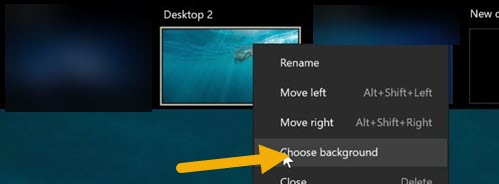
Neste guia rápido e fácil, mostrarei dois métodos para alterar o papel de parede de uma área de trabalho virtual no Windows 11 e no Windows 10. Vamos começar.
Alterar o papel de parede da área de trabalho virtual usando a visualização de tarefas
Pressione o atalho “tecla Windows + Tab“.Clique com o botão direito na área de trabalho virtual de sua escolha. Selecione “Escolher plano de fundo“. Clique no botão “Navegar“nas Configurações app.Encontre o papel de parede de sua preferência e selecione ele. Clique no botão “Abrir“. Com isso, você aplicou um novo papel de parede à área de trabalho virtual.
Etapas detalhadas (com capturas de tela)
Primeiro, clique no botão “Visualização de tarefas” na barra de tarefas ou pressione a “tecla Windows + Tab“atalho para abrir o menu da área de trabalho virtual. Em seguida, clique com o botão direito na área de trabalho virtual cujo papel de parede deseja alterar e selecione a opção “Escolher plano de fundo“.
A ação acima abre o aplicativo Configurações. Aqui, clique no botão “Navegar“ou “Navegar nas fotos“. Na janela de navegação, vá até a pasta onde o papel de parede foi salvo, selecione o papel de parede e clique em “Abrir“.
É isso. Com isso, você alterou o papel de parede da área de trabalho virtual.
Alterar o papel de parede da área de trabalho virtual usando o Explorador de Arquivos
O segundo método para definir um papel de parede em uma área de trabalho virtual é usar o Explorador de Arquivos. Veja como.
Pressione “tecla Windows + Tab“e selecione uma área de trabalho virtual. Abra o Explorador de Arquivos usando “tecla Windows + E“.Vá para a pasta onde você salvou os papéis de parede.Clique com o botão direito em um papel de parede de sua preferência. Selecione a opção “Definir como plano de fundo da área de trabalho“.Com isso, você define um novo papel de parede para o virtual desktop.
Etapas detalhadas (com capturas de tela)
Assim como no primeiro método, abra o menu da Área de trabalho virtual clicando no botão “Visualização de tarefas”na barra de tarefas ou pressionando o atalho “Tecla Windows + Tab”. Em seguida, selecione a área de trabalho virtual para a qual deseja definir um novo papel de parede.
É bom saber: atalhos de teclado da área de trabalho virtual.
Quando estiver na área de trabalho de sua escolha, abra o Explorador de Arquivos usando o atalho de teclado “tecla Windows + E“.
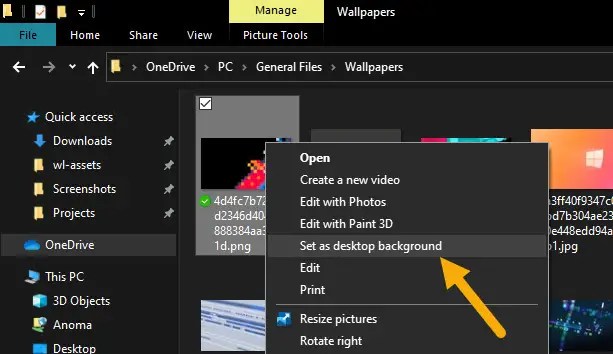
Agora, vá para a pasta onde você salvou seus papéis de parede. Em seguida, encontre o papel de parede, clique com o botão direito nele e selecione a opção “Definir como plano de fundo da área de trabalho“.
Assim que você fizer isso, o Windows definirá esse papel de parede como plano de fundo para aquela área de trabalho virtual específica.
—
Isso é tudo. É muito simples alterar o papel de parede virtual da área de trabalho no Windows 11 e 10.
Se você tiver alguma dúvida ou precisar de ajuda, comente abaixo. Ficarei feliz em ajudar.